آموزش رمز گذاشتن برای ویندوز 11

رمز گذاشتن برای ویندوز 11
رمز گذاشتن برای ویندوز 11
رمزگذاری ویندوز 11 از روشهای متعددی برخوردار است که در ادامه به شما آموزش میدهیم. با قرار دادن رمز عبور بر روی ویندوز 11 با استفاده از هر یک از این روشها، امنیت سیستم را افزایش داده و از دسترسی افراد غیرمجاز به اطلاعات خود جلوگیری میکنید. به عبارت دیگر، با رمزگذاری فایلها، حتی اگر فرد دیگری به لپتاپ شما دسترسی پیدا کند، نمیتواند فایلهای رمزگذاری شده را باز کند.
در این حالت، با تنها وارد کردن رمز عبور، میتوان پوشهها را باز کرده و به اطلاعات آنها دسترسی پیدا کرد. در این مقاله تمامی روشهای رمزگذاری ویندوز ۱۱ به شما آموزش داده میشود. همچنین، میتوانید برای مشاوره رایگان با نمایندگی دلیران از طریق شمارههای موجود تماس بگیرید.
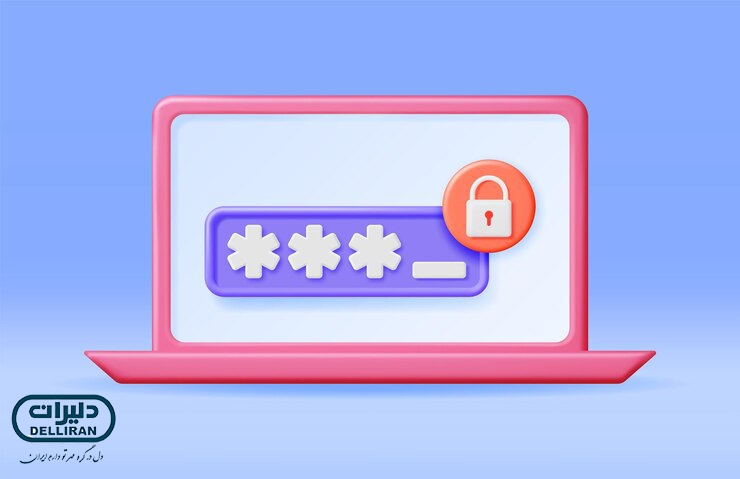
روش های رمز گذاشتن برای ویندوز 11
بهتر است هر کدام از شما از چه سیستم عاملی استفاده می کنید؛ در هر صورت باید یک رمز عبور قوی و محرمانه را تنظیم کنید تا اطلاعات سیستم شما از امنیت کافی برخوردار باشند. خوشبختانه، ویندوز 11 مسیر سادهای برای تنظیم پسورد تعیین کرده است و برای انجام دادن این کار، مشکل یا محدودیتی نخواهید داشت. مهمترین ترفند برای رمزگذاری ویندوز 11، این است که پسورد انتخابی شما به اندازه کافی امن باشد. شما باید رمزی را انتخاب کنید که شخص دیگری به آن دسترسی نداشته باشد.
به عنوان یک مثال، استفاده از تاریخ تولد شما به عنوان رمز عبور مناسب نیست؛ زیرا به راحتی میتوان آن را کشف کرد. باید به یاد داشته باشید که رمز عبوری که انتخاب میکنید را فراموش نکنید! بهتر است رمز را در جایی نسازید و تنها شما دسترسی به آن داشته باشید. همچنین، کارشناسان تعمیر لپتاپهای دل توصیه میکنند که از رمز عبورهای طولانی (بیش از ۹ کاراکتر) استفاده کنید. در نهایت، رمز عبور شما باید شامل حروف بزرگ و کوچک و همچنین کاراکترهای مختلف باشد.
رمز گذاشتن برای ویندوز 11 با استفاده از تنظیمات
برای رمزگذاری در ویندوز 11، می توان از گزینههای تنظیمات استفاده کرد.
- برای این کار، ابتدا وارد منوی استارت شده و روی آیکون Settings کلیک کنید. همچنین میتوانید عبارت Settings را در منو تایپ و جستجو کنید تا سیستم آن را برای شما پیدا کند. یا حتی با فشار دادن همزمان کلیدهای Windows + I به تنظیمات دسترسی پیدا میکنید.
- سپس باید در منوی تنظیمات بر روی Accounts کلیک کنید. سپس در قسمت راست پنجره، به پایین اسکرول کنید تا Sign-in options پیدا شود؛ سپس روی آن کلیک کنید.
- به صفحه بعدی اسکرول کنید و بر روی Password کلیک کنید تا این قسمت در صفحه شما بزرگتر شود.
- دکمه Add را فشار داده و رمز مورد نظر خود را وارد کرده و سپس دکمه Next را بزنید.
- در صفحه بعدی، ویندوز، حساب کاربری که رمز عبور برای آن تنظیم شده است، را نمایش میدهد. حالا بر روی دکمه Finish در گوشه پایین سمت چپ پنجره کلیک کنید تا پنجره بسته شود.
پیشنهاد خواندن: آموزش بازیابی رمز عبور ویندوز
فعالسازی Windows Hello جهت رمز گذاشتن برای ویندوز 11
پس از رمزگذاری ویندوز 11، شما میتوانید جهت ورود سریعتر به سیستم از ویژگی با نام Windows Hello استفاده کنید. برای فعالسازی Windows Hello در ویندوز 11، به راهنمای زیر توجه کنید:
- ابتدا از طریق منوی استارت یا روش دیگر، به بخش تنظیمات وارد شوید. سپس به بخش Accounts رفته و از سمت راست پنجره به پایین اسکرول کنید.
- گزینه Sign in options را انتخاب کرده و در صفحه بعدی، بخش Way to sign in را پیدا کنید.
- سپس، گزینه مربوط به Windows Hello را جستجو کنید. این گزینه ممکن است در انواع مختلف لپتاپها به شکلهای متفاوتی وجود داشته باشد.
- پس از پیدا کردن گزینه مورد نظر، روی آن کلیک کرده و گزینه Setup را انتخاب کنید.
- بعد از باز شدن یک صفحه جدید در سیستم، لطفاً رمز عبور حساب کاربری خود را در جعبه متن وارد کنید و روی دکمه “OK” کلیک کنید تا هویت شما تایید شود.
- در پنجره باز شده، پین جدید خود را وارد کرده و سپس آن را در فیلدهای مربوطه تکرار کنید. پین به طور پیش فرض فقط شامل اعداد است؛ اما شما میتوانید با انتخاب گزینه “شامل حروف و نمادها” از عناصر دیگری نیز استفاده کنید.
- سپس روی گزینه PIN requirements کلیک کنید.
- پس از ایجاد یک پین مطابق با الزامات نحوه تنظیم رمز عبور در ویندوز 11، روی دکمه “OK” کلیک کنید تا تغییرات ذخیره شود.

چرا برای من گزینه پسورد نیستش ؟
فقط گزینه پین هست برای من
داخل سرچ ویندوز تایپ کنید پسورد وارد قسمت پسورد خواهید شد